RECENT ENTRY
ARCHIVES
カテゴリー別 : 社内イベント
アニマでテレワークが導入され、早2年が経とうとしています。
色々な場所で耳にするテレワークの弊害=“コミュニケーション不足”は
アニマも例外ではありません(._.)
ということで今回は、少しでもスタッフ間のコミュニケーションが
円滑に取れるように工夫している取り組みの一部をご紹介します!
1.バーチャルオフィス(Gather)
過去のblogでもご紹介しましたが、
日常的なコミュニケーションの補完ツールとして
バーチャルオフィスのGatherを採用しています。
(色々と試した結果、最終的にGatherに落ち着きました)
個人の座席以外に目的ごとの共有ルームを設け、
必要に応じて随時カスタムしています。
例えば…
・プロジェクトのフィードバック用
・新人相談用(1~2年目のスタッフ対象)
・雑談用(誰でも自由に参加OK)
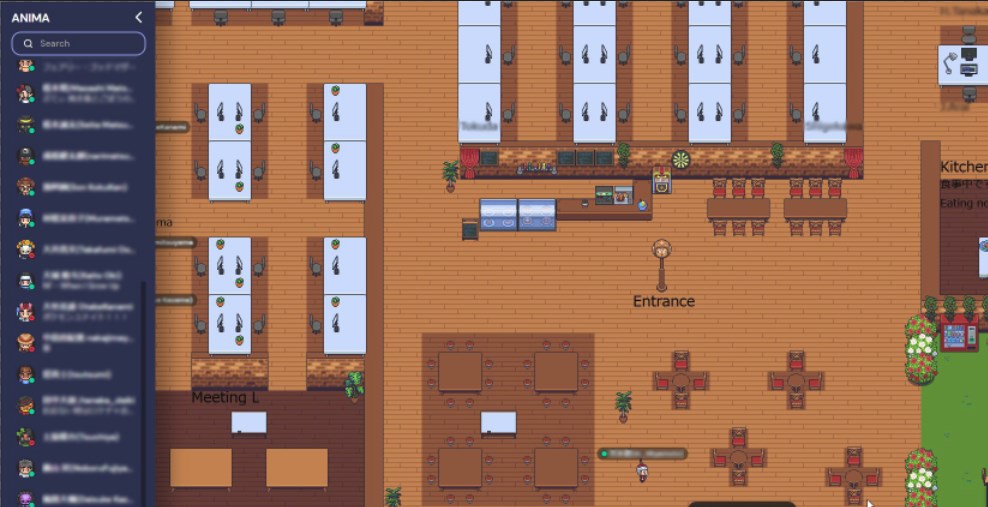
ステータスが緑のスタッフには事前確認無しに声を掛けて良いルールなので、
実際の社内でスタッフの席へ行く感覚で気軽に話しかけることができます◎
2.全体を意識した情報共有(情報の見える化)
テレワークが始まって以降、自分の担当したプロジェクト以外の
把握がしづらいという声がありました。
その改善策として、テレワーク開始直後はストップしていた全体会を
オンラインでも復活させました。
2週間に1回、社内で動いている全プロジェクトの進捗共有の他に
各所からのお知らせなどを一斉に共有する場として実施しています。
他にも、全スタッフの自己紹介をwikiツールに掲載したり、
年末にその年納品した作品の情報(関わったスタッフ等)をまとめたりと
様々な“見える化”に取り組んでいます。
3.交流会
昨年の感染者数が一時的に落ち着いた時期に
入社以降ほとんど直接会うことができなかった2年目までの
スタッフとメンターを対象に社内で交流会を行いました!
恥ずかしがり屋が多いので(笑)
会話のきっかけとして前述の“自己紹介”から参加者の趣味等の
情報をネームタグに記載し、互いに話しかけやすいようにしました。
結果、皆すぐに打ち解けて楽しい時間を過ごしたようです:)

他にも、新入社員を対象に定期的にヒアリングを行ったり、
Divisionごとに雑談会やゲームもしたりしています🎮
今後も、良い作品を作るための関係作りが出来るように
色々と試していこうと思います!
それでは、また更新します*
一気に冷え込み、外に出るのが億劫になってしまいますね💦
お出かけの際は防寒+マスクで体調管理に気を付けましょう!
さて、今回はEnvironment(背景)モデリングアーティストの
仕事についての記事です*
2021年最後のブログなので、ぜひ最後までご覧ください*
まずは弊社が得意とするセルルック案件での主な作業工程をご紹介します。
背景モデルをライティング&レンダリングする作品と違い、
少し変わった制作スタイルになります。
————————————————————————
① レイアウトモデル制作(モデリング、仮テクスチャ制作)
↓
② 原図制作
↓
③ 背景美術発注
↓
④ ③の絵を映像用に編集
↓
⑤ レンダリング
————————————————————————
具体的な作業内容は下記の通りです↓
① レイアウトモデル制作
設定画やデザイン画といった絵を元にモデリングを行います。
絵で補間しきれない部分は写真資料を集め、
アーティストが想像を膨らませて臨機応変に対応します。
→レンダリングモデルに近いレベルの形状にしています
仮テクスチャ制作では写真画像などを使用し、
質感が分かる程度のテクスチャを貼っておきます。
②の工程で誤解を生じさせないように、出来るだけ完成に近い、
精度の高いものを用意するようにしています。
② 原図制作
原図とは、アニメの背景美術さんに渡す下絵のようなものです。
弊社では3Dモデルをレンダリングしたものを原図として使用しています。
レンダリング画像の他はシーン番号やカット番号、カット尺、光源方向、
天候や時間を記載します。
③ 背景美術発注
②で制作した原図の他に、①のレイアウトモデリング時に使用した
設定画やデザイン画を持って背景美術さんへ発注します。
完成イメージの共有が重要なので、分かり易い(伝わりやすい)
資料かどうかを何度も確認してから打ち合わせに臨みます。
④ ③の絵を映像用に編集
背景美術さんから届いたpsdデータをテクスチャとして3Dモデルに貼ったり、
NukeやAfter Effectsに読み込んだデータを用意します。
カットによってL/C DPへ渡すデータが異なることが多いので、
L/C DPとは密に情報共有しながら進めるようにしています。
⑤ レンダリング
キャラ、FX、撮影処理がのった絵を見る時はいつもワクワクします✨
逆に、この段階で背景にエラーが見つかると大変なことになります…;
以上が主な作業内容になります。
キャラクターの演技の為にボカされがちな背景ですが、
背景を魅せるカットがビシッと決まるとものすごくカッコいいので
背景にも注目して映像作品を見ていただけると嬉しいです!👀
2021年ラストの記事ということで…✐
ご覧になっていただいた方やSNSで拡散してくださった方、
ありがとうございました(*_ _)
来年も頑張って更新しますのでお楽しみに🌈
皆様良い年をお迎えください…🍊
Environmentモデリングアーティストを含む、Asset Divisionの紹介動画はこちら↓部署紹介編使用ツール&作業環境編リモートワークの実状&面接に進みやすいポートフォリオ編
今日から12月❄
あっという間に年の瀬が迫ってきそうですね💦
ということで残り少ない2021年を悔いなく過ごすために…!
今年の“苦手”は今年のうちに克服しようと思い、
私なりの「苦手克服法」をご紹介させていただきます。
(筆者は入社2年目のキャラクターモデリングアーティストです)
・デフォルメされた筋肉のモデリング
漫画やアニメのようなデフォルメされたデザインを
違和感なく立体に起こすのは技術が必要です。
デフォルメされたデザインで筋骨隆々なキャラクターをモデリングした際、
イラストの形(リアルな筋肉の流れや造形)を意識しないまま
モデリングをしたせいで円柱に溝が入っただけのモデルになり、
色々な角度から見た際に違和感が出てしまいました;
先輩に相談したところ、
【リアルな筋肉を作ってからモデルをデフォルメする方法】を
教えていただきました。
デフォルメをする際も“何となく”合わせるのではなく、
デフォルメされているデザインが現実の筋肉ではどの部分なのかを
きちんと理解した上でモデリングしていくことが重要だそうです。
まだ経験が少ない筆者には難しく感じますが、
この考え方は様々な場面で応用できるので、毎回意識しています。
・失敗を繰り返さない方法
自分がモデルを提出した際、フィードバックで丁寧なレタッチを
入れていただいた状態で戻していただくことがあります。
その場合、モデルの修正に取り掛かる際はそのレタッチをなぞって
トレースするような形に修正して提出します。
提出するだけならこれで問題ないのですが、トレースするだけだと
なかなか身につかず、毎回同じミスをしてしまうことがあります。
大きな修正指示が返ってきてしまった場合は苦手な物フォルダを作って
修正前後のモデル画像の比較や、メモ帳に文章にして整理しています。
このように、とにかく成功例と失敗例をまとめておき、
作業前や作業中に定期的に確認して良い形を覚えるようにしています。
多くの場合の失敗は観察不足や資料不足が原因で、
プロセスが良くないことがほとんどでした。
専門学生時代の先生には「失敗した線をすぐに消さないこと」や
「すぐにCtrl+Zで戻さないこと」などを指摘されていました。
それくらい、失敗例と良い資料を観察することは重要なのだと思います。
まだまだ克服出来ていない苦手なものが沢山あるので、
これからも日々精進していきます!
最後に、筆者のオススメ書籍をご紹介📕
① スカルプターのための美術解剖学
人体の形がシンプルなイメージで分かりやすく解説されています。
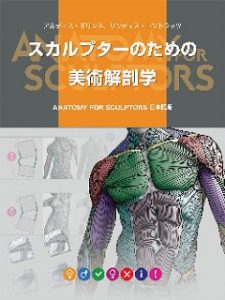
② モルフォ人体デッサン 箱と円筒で描く
人体を大まかな形でとらえ、
人体の比率やボリューム感を身に着けるのにオススメの本です。
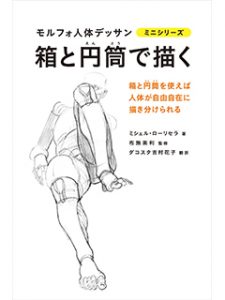
皆さんもオススメの苦手克服法や本があれば教えてください!
それでは、また更新します*